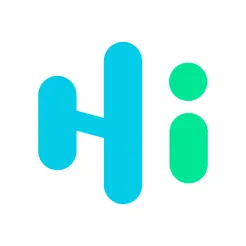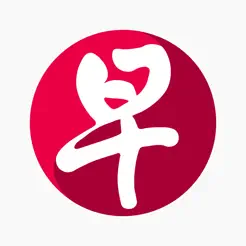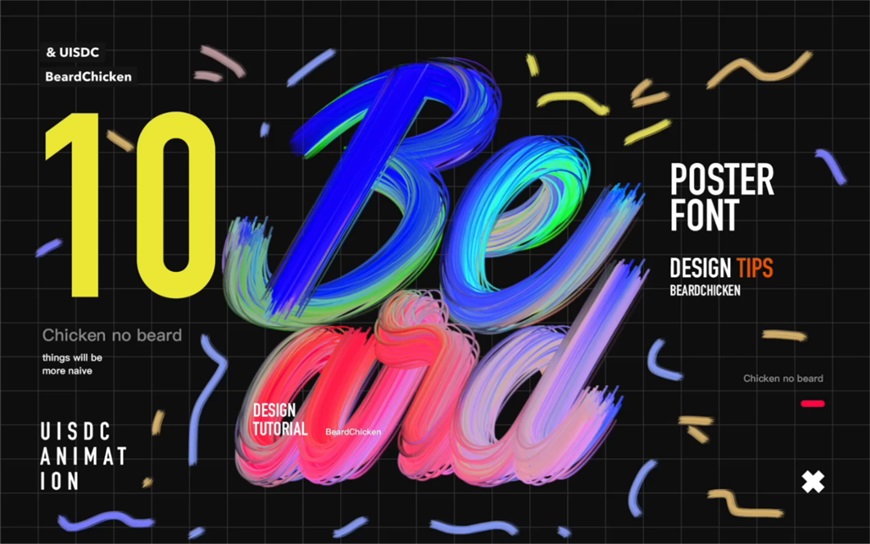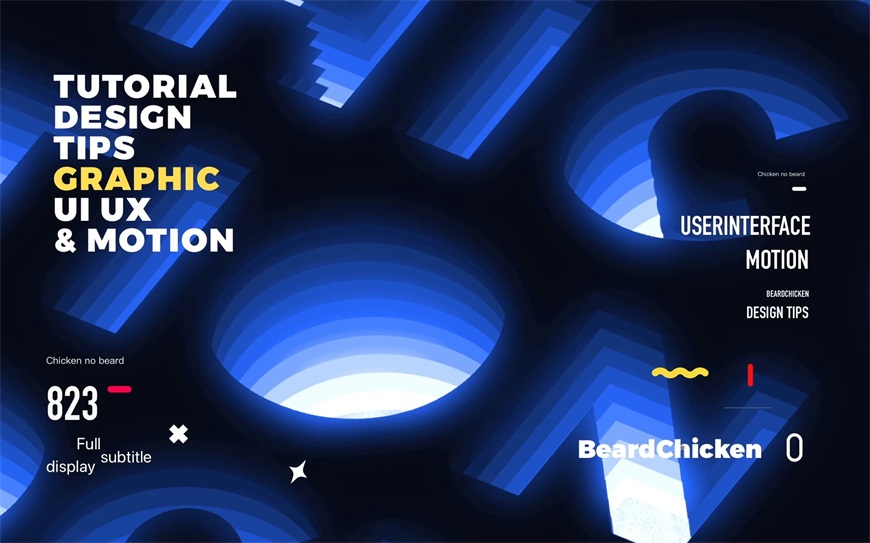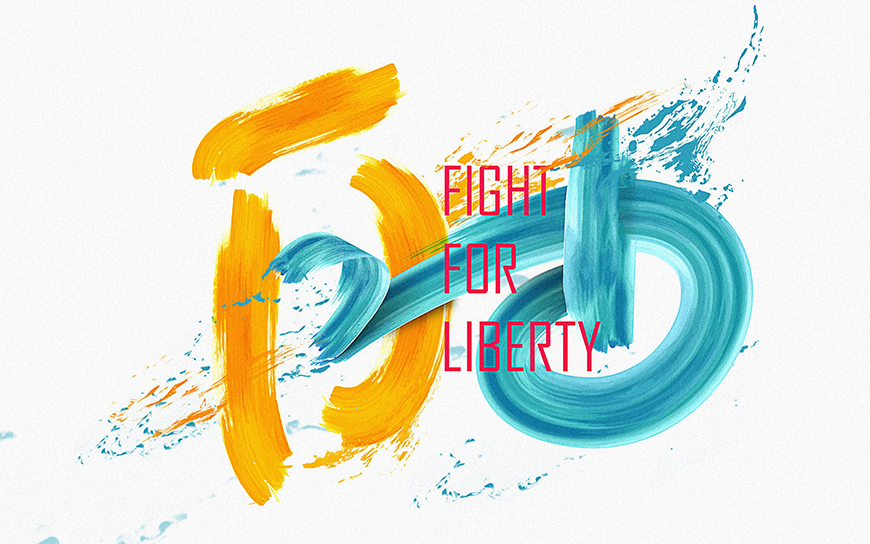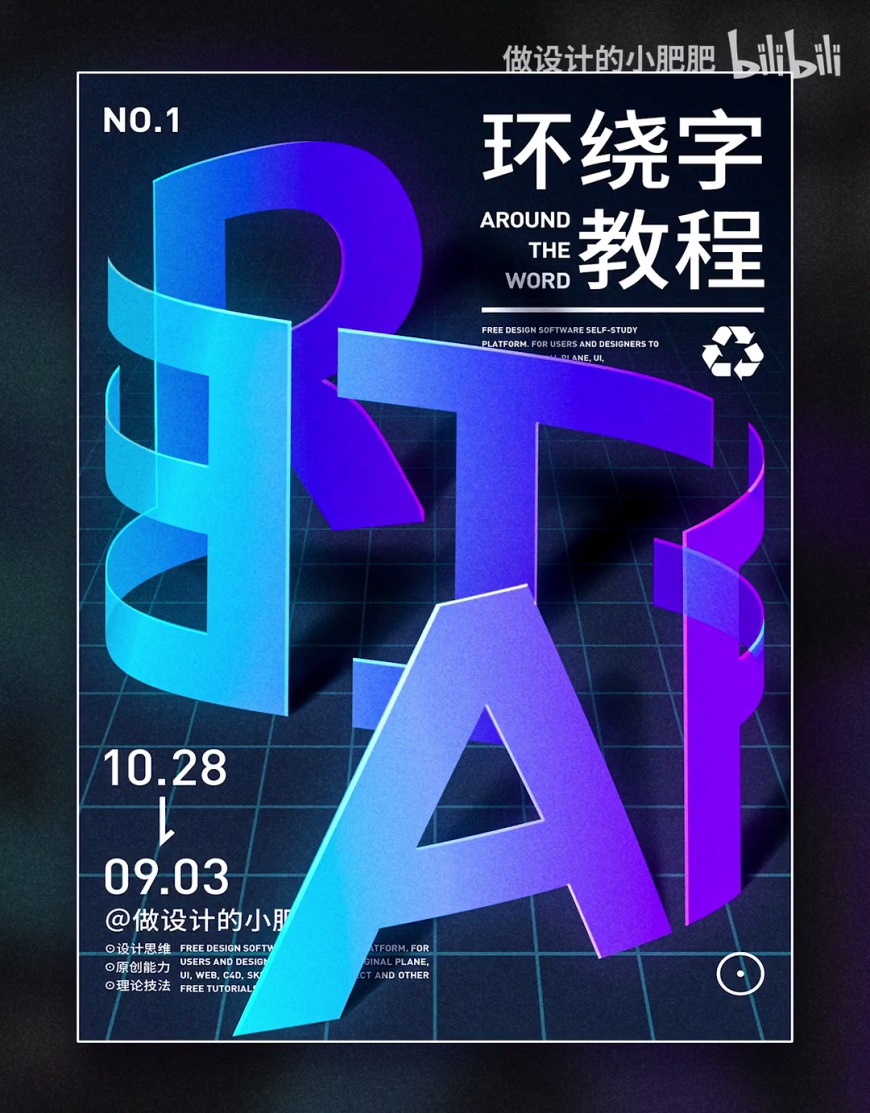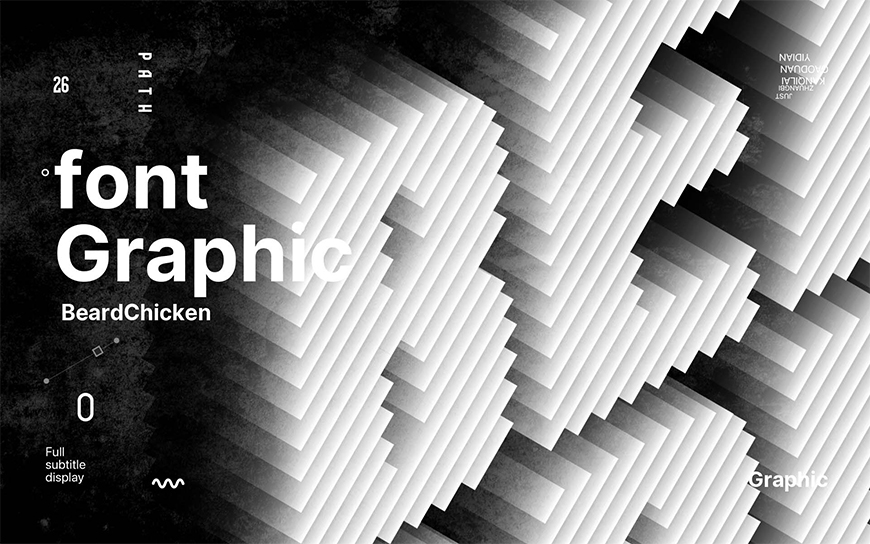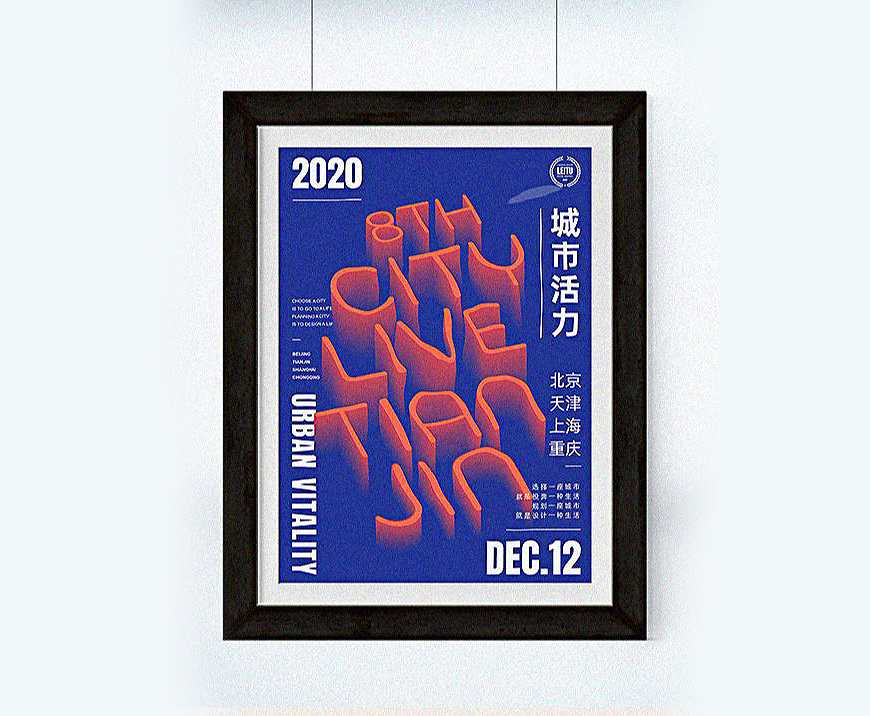关于教程
字体帮的各位字友们,大家好,明天是24节气中的。
天气是越来越冷了,我早就穿上了秋裤棉裤保暖裤……

所以呢,不能让我一个人冷飕飕……
今天,我们分享一例质感满满的冰雪字效,是兄弟就一起冰爽一下。
好,先上效果图:
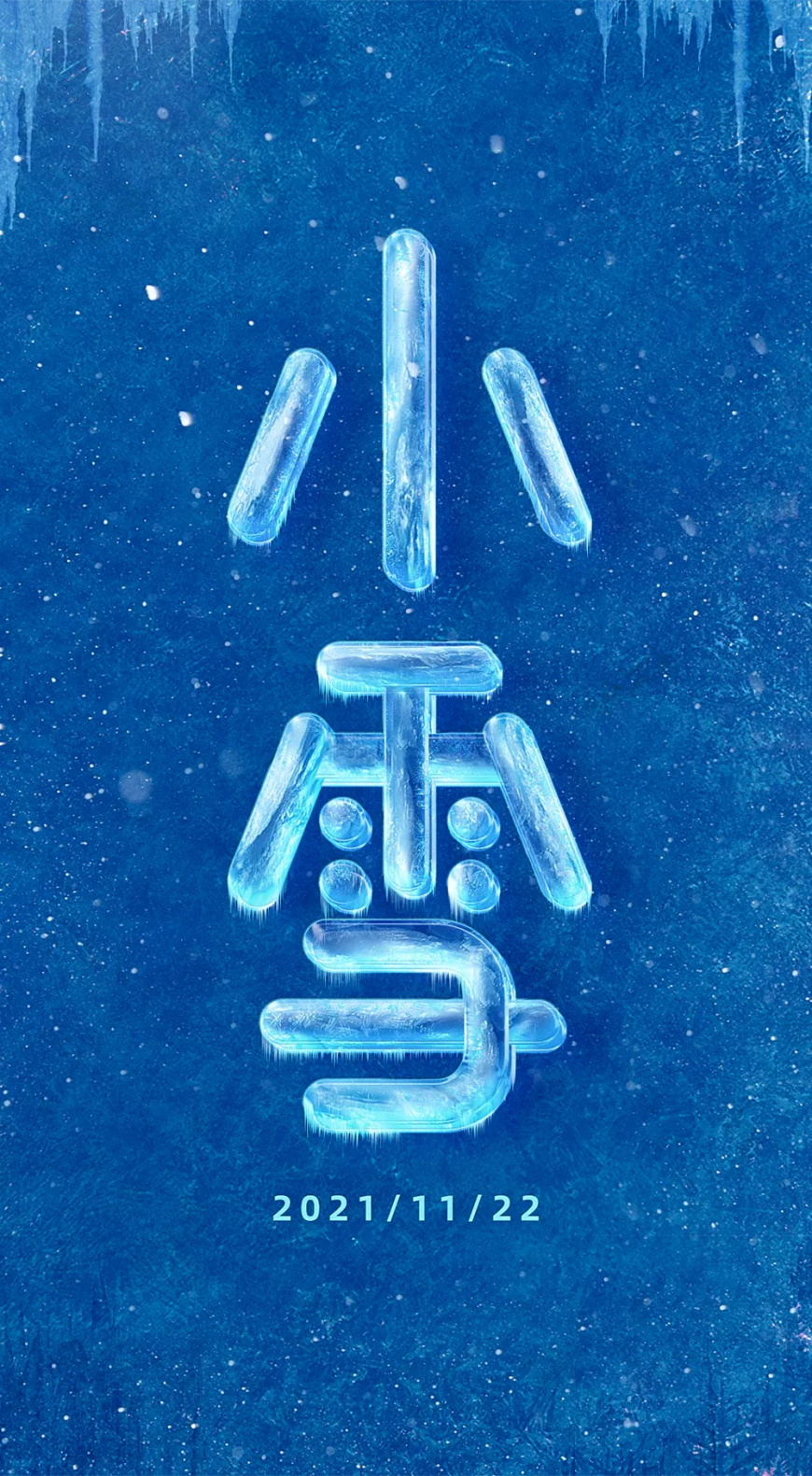

这个画面,冰凉冰凉的,有点冷哦!
不过,请大家放心,看了我这篇贴心又温暖的干货教程之后,保证你心里暖到原地融化……
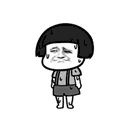
这个字效呢,简单来讲,就是:
先找一些冰雪的素材,多次叠加,加上几个图层样式,做出晶莹剔透的效果。
是不是很简单?这么一说,是不是已经学会了一半!

好吧,拿出一会功夫看完这个过程,你肯定就秒懂了!
教程步骤
Step 01 设计字形
在AI中,用“钢笔工具”描边的方式设计出基本字形。
为了后期效果可以更好的呈现,尽量做粗一些哦,你懂的~

Step 02 导出文件在PS打开
确保每一个笔画是独立的,导出分层文件,在PS中打开,给背景和字填充颜色:
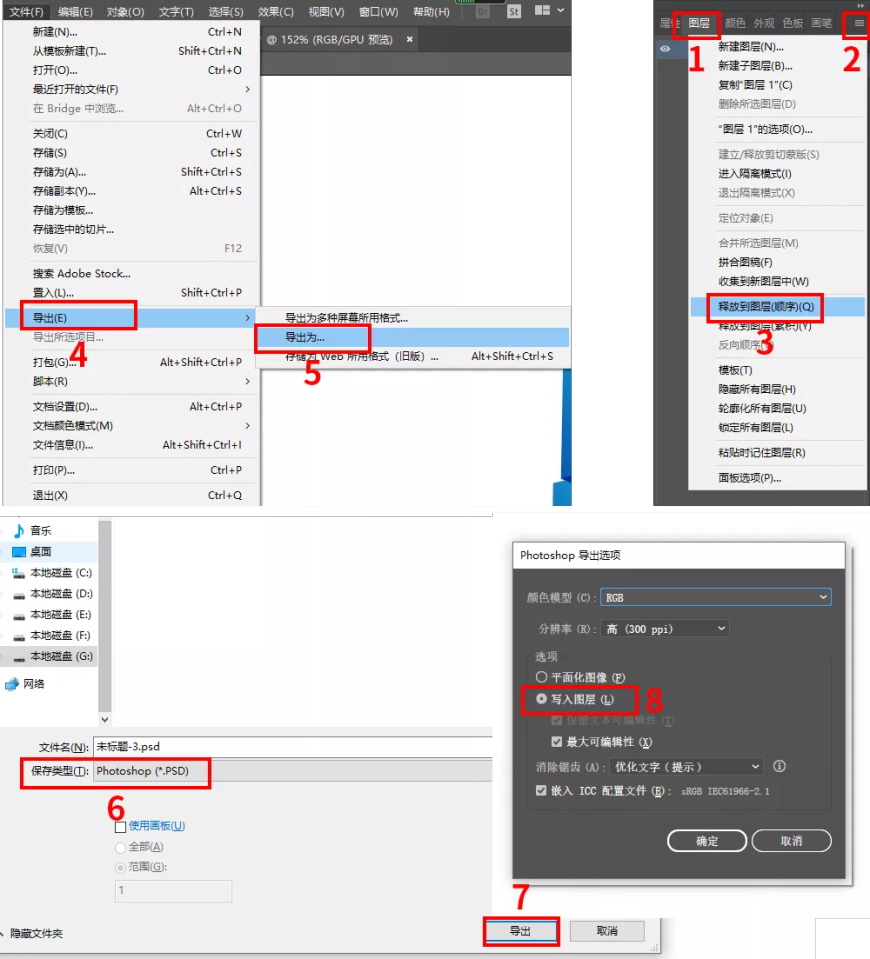


先用ai做字,再用ps做字效,我还是那么机智!
Step 03 叠加素材
(1)连上村里的互联网后,我搜索了 “冰块”“冰雪”“冰山”“冰柱”等关键词,挑选一张肌理明显、明暗分明的冰块素材,最后,选了这么一张:


(2)在这张素材中,截取光感肌理适合的部分,再叠加在笔画当中,以“雪”字为例:
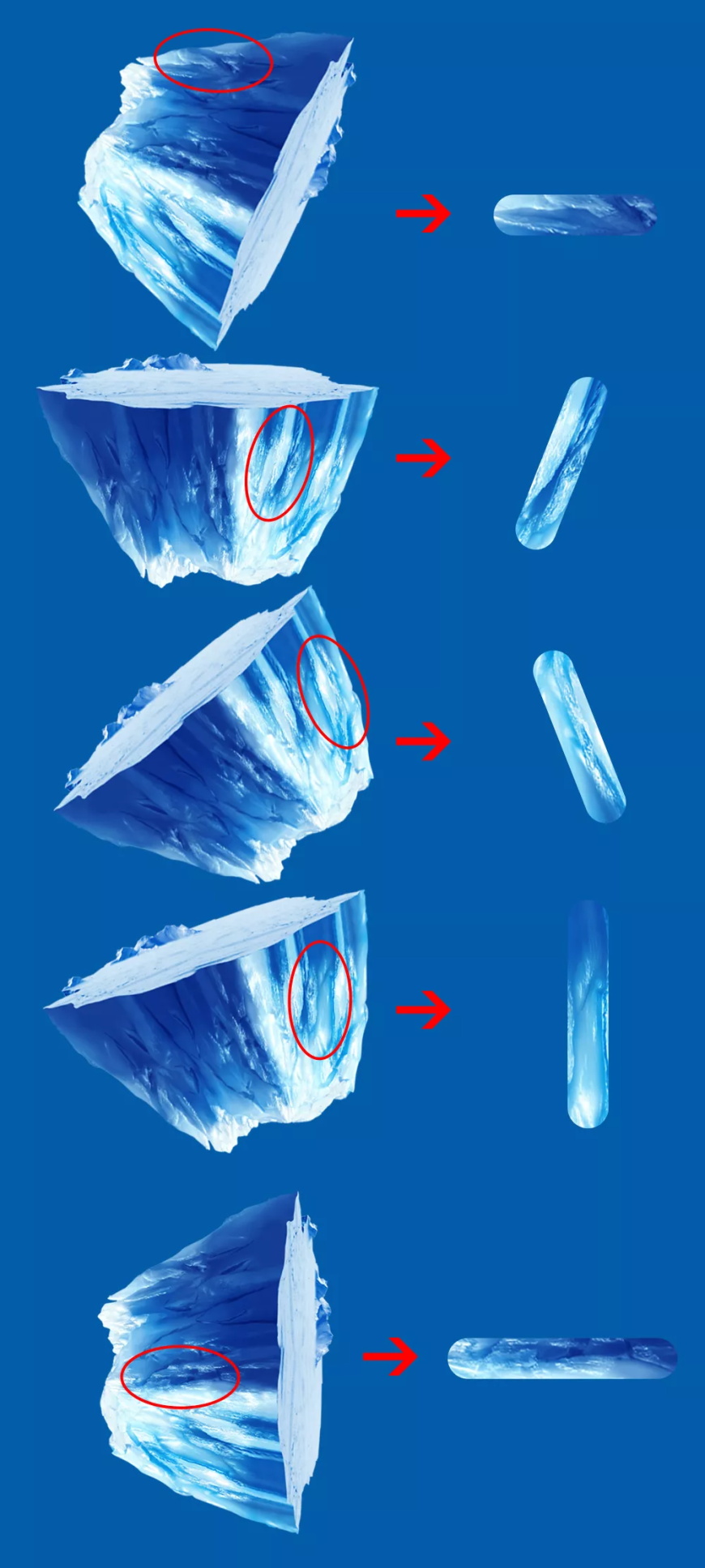
(3)有些复杂的笔画适当多叠几次,添加图层蒙版,擦除不自然的地方,比如这个转折的笔画:

(4)其它笔画是一样的做法:

(5)有些笔画明暗关系不明显,就再截取一些暗的和亮的部分进行叠加:
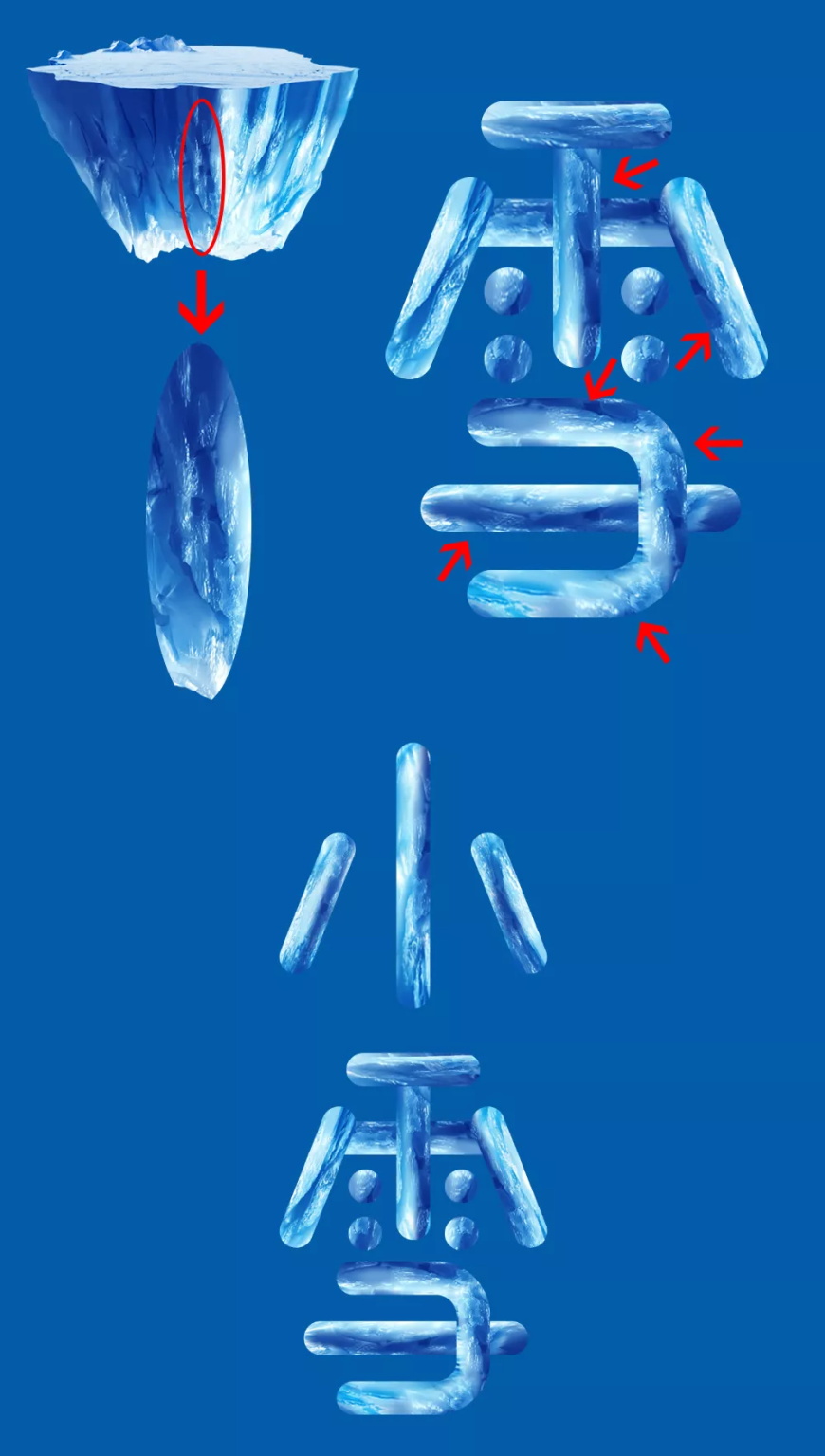
这是一个很灵活的调整过程,掌握好火候就好。
Step 04 添加图层样式
(1)添加图层样式“斜面浮雕”和“内阴影”,增强光感:

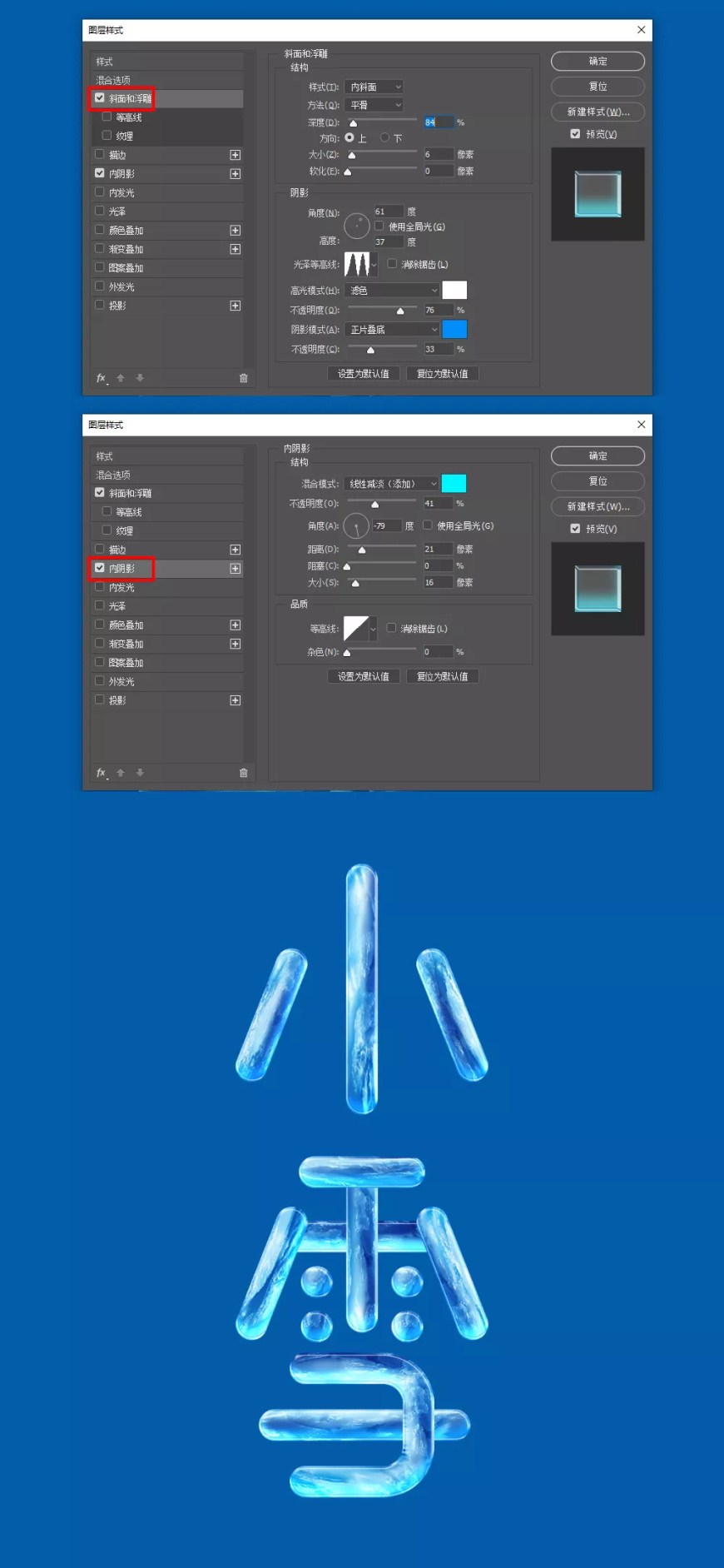
(2)如果你觉得质感还不够,那就把这两字打个组,整体再加亿点点“内发光”和“外发光”:

(3)为了增加透明感,在这个组上,再叠加一张雪花的素材,图层模式改为“点光”,添加图层蒙版,把字中间的雪花擦除一点:
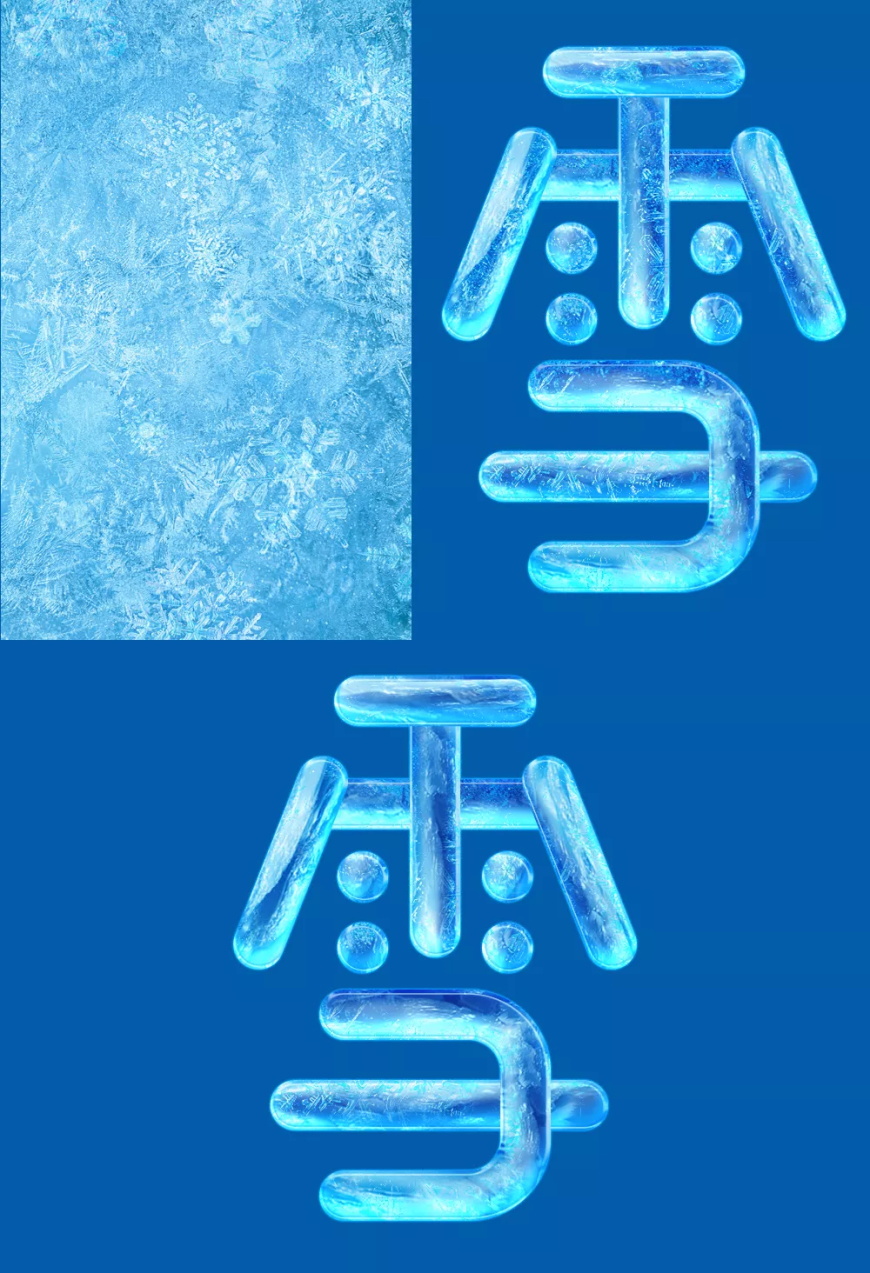
适当的装饰,可以起到画龙点睛的作用。
Step 05 厚度设计
(1)把整个组往下复制一层,删除组的图层样式,CTRL+E,合并为一层,按住ALT不放,在小键盘上的右箭头点一下+下箭头点一下,反复点击直至出现合适的厚度,再把这些层合并为一层,厚度层就做好了!


(2)质感是有了,但感觉不够冷,好,我们给它加上一些冰柱。
把厚度层复制一层移到最上面,执行“图象”-“图层旋转”-“顺时针旋转90角”,也就是换个姿势!

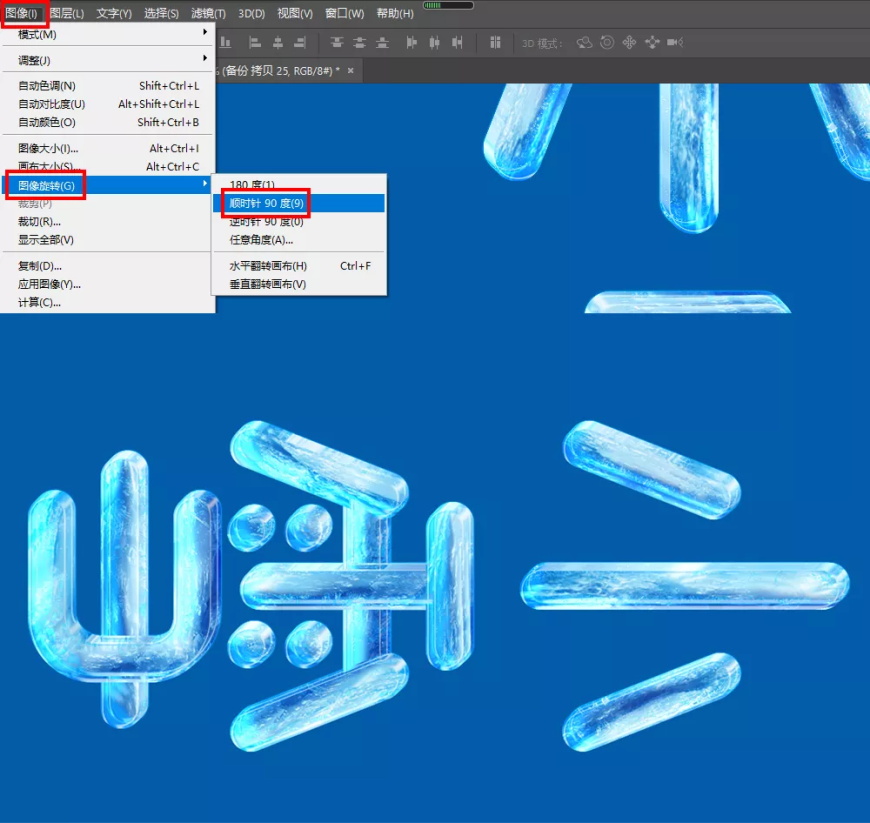
(3)执行“滤镜”-“风格化”-“风”,然后,就有了风:

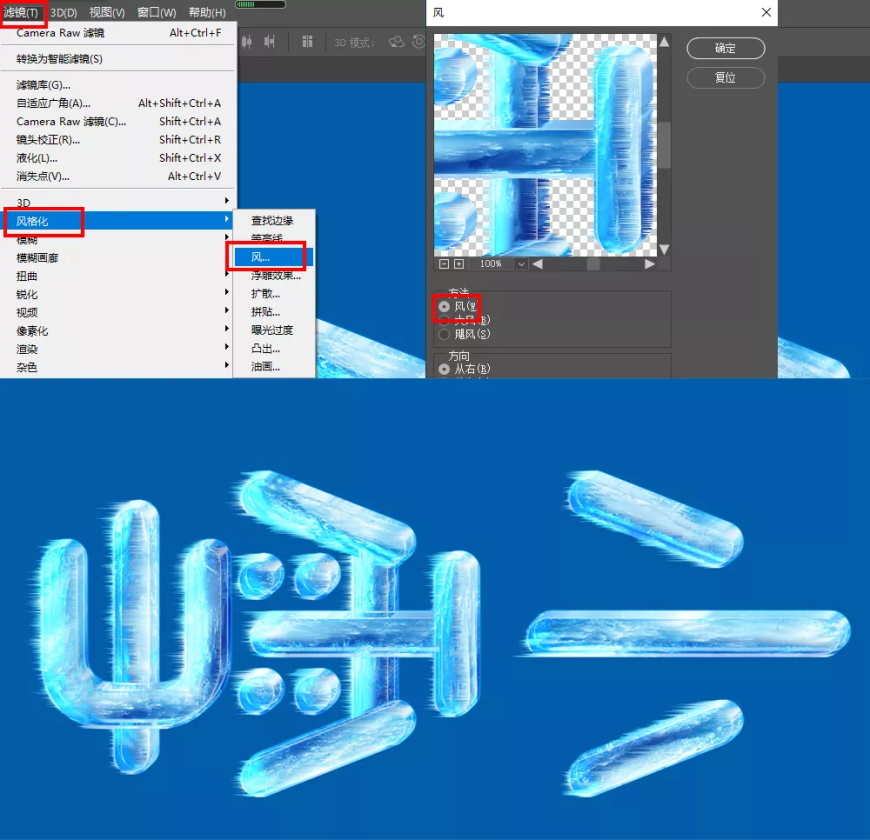
(4)现在是横的,我们要把它变回来, “图像”-“图像旋转”-“逆时针”,假如旋转回来风的方向不对,可以在旋转之前,把这层进行右键“转换为智能对象”就可以了:

(5)添加图层蒙版,把多余的部分擦除一些,要显得自然一些,可别那么整齐了:

Step 06 添加背景和装饰
(1)加上合适的雪、雪花的背景图,是不是有内味了!

(2)加个投影看看,duang!!!

(3)再加上雪花冰柱的相关素材,整体调节色调,添加锐化和杂色,最终调整效果如下:
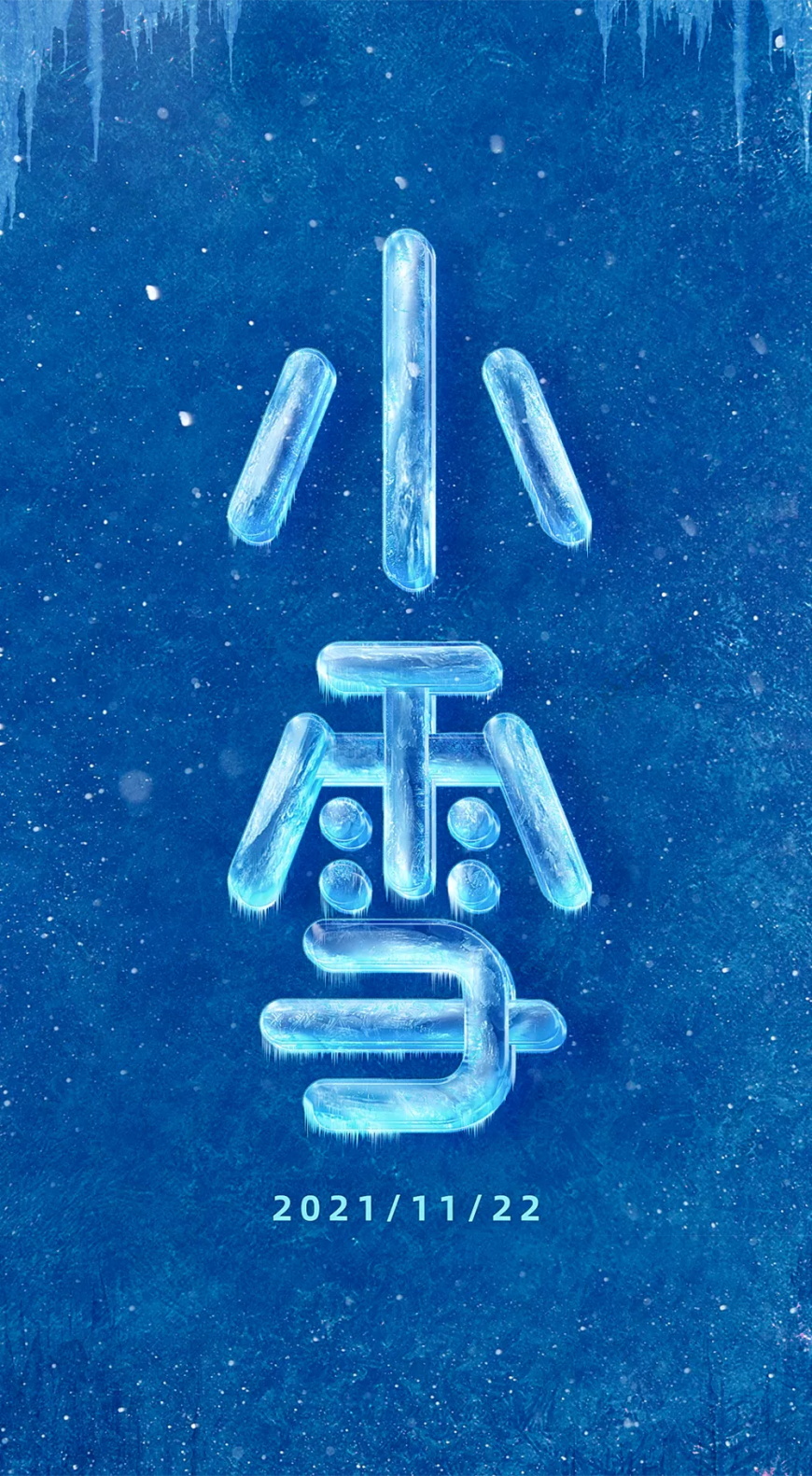
……
这篇冰雪字效的教程,就分享到这里,最后简单总结一下,就是分三步走:
寻找合适的肌理素材,叠加塑造不同的质感;
适当添加图层样式,加强字效的光感;
巧妙利用“滤镜”“风格化”,制作冰柱效果。

这次分享的过程,用到的参数并不是唯一固定的,大家可根据具体的字体情况进行灵活应变!
好了,欢乐的时光总是短暂的……教程又结束了。
虽然这个字体很冷,
但是……
我是不是很暖呀?